
Resultados de teste de transferência de arquivo
digital,
efetuado de PY4ZBZ para PY4BL em 40m, em 11/12/2002.
Veja DIGTRX, um programa experimental para transferência digital de arquivos, no final desta página.
Utilizando diretamente os programas de Barry Sanderson KB9VAK, fizemos um teste de transferência digital direta de arquivo binário, no caso um arquivo *.png de 1436 bytes (1,4kB) apenas, que foi transmitido em 26 segundos. A taxa de transmissão foi portanto da ordem de 450 bits por segundo.
Este arquivo, transformado em sinal de áudio, vira um arquivo *.wav de 585 kB (com amostragem de 11025 Hz e 16 bits por amostra), e gasta portanto 585000/11025x2 = 26 segundos para ser transmitido. Este arquivo de áudio corresponde as oito portadoras moduladas em DPSK, e redundância de 40% no código Reed-Solomon.
Veja na imagem seguinte os espectrogramas (dos 12 segundos iniciais) do arquivo transmitido, (a esquerda) e obviamente sem ruído. E a direita, o sinal recebido por PY4BL, nota se a grande quantidade de QRM, próprio da faixa de 40m depois das 19 horas. Medições com o Cool Edit mostram que a relação sinal ruído era de apenas 4 dB !... Pode se observar também um ligeiro desvanecimento seletivo (as linhas azuladas inclinadas atravessando as 8 portadoras moduladas):

Este arquivo de áudio, se fosse recebido sem QRM, levaria 13 segundos para ser decodificado pelo Wav2bin.exe, num Celeron 800 MHz. Com o QRM, levou 32 segundos, por causa dos inúmeros cálculos de correção de erros, e conseguiu ser decodificado sem erro nenhum, gerando o arquivo rx4bld.png, cuja visualização por PY4BL foi a imagem seguinte:
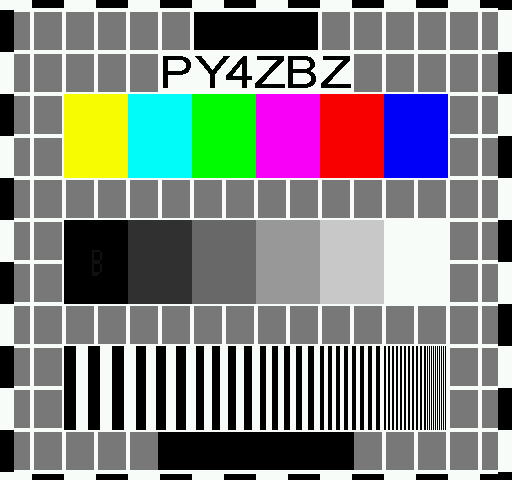
A mesma imagem transmitida em SSTV analógica em MP115, levou 115 segundos para ser transmitida e foi recebida assim pelo Arnaldo PY4BL :
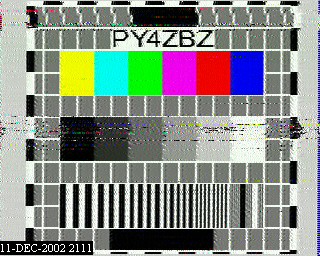
Conclusão: é óbvio que no estágio atual, a velocidade de transmissão ainda é muito baixa, ou seja, da ordem de 450 bits por segundo. Acredito que o limite de um canal de radio SSB e em ondas curtas (com largura de banda de 2,7 kHz) possa chegar ao limite do teorema de Shannon (veja o RZ2) que é da ordem de 9000 bits por segundo para uma relação sinal/ruído de 10 db, possível de ser obtida em ondas curtas, a longa distancia, quando a propagação é favorável ...

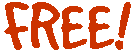
![]() Ver 3.xx with
HamDRM: WinDRM
compatible
Ver 3.xx with
HamDRM: WinDRM
compatible
![]()
Old Ver 2.14.D (02-FEB-2005) Only RDFT For Windows 98/2000/XP By PY4ZBZ
Download: DIGTRX214Dsetup.zip (1.66 MB) (Old version , uses only RDFT)
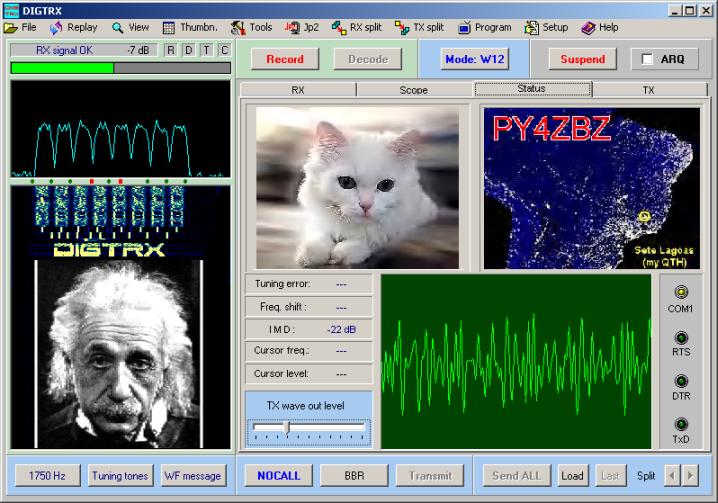
Para quem estiver interessado em fazer testes de transferência digital redundante de arquivos, RDFT, elaborei um programa : o DIGTRX. Faça o download (acima), e instale-o numa pasta nova com o nome de DIGTRX por exemplo.
O DIGTRX usa o sistema de telas flutuantes, o que permite ver ao mesmo tempo a imagem (ou o texto ou a tela html) recebida e a imagem sendo convertida para jp2 ou a imagem a ser transmitida. Estas telas podem ser arrastadas para qualquer lugar da tela do monitor.
Veja também o artigo: Digital Slow-Scan Television by Ralph Taggart WB8DQT, publicado na revista QST de Fevereiro 2004, da ARRL.
Apesar de poder transmitir imagens, e com qualidade muito superior ao SSTV, DIGTRX não é um programa de SSTV, pois ao contrario de SSTV, que é uma modalidade analógica somente para imagens e sem possibilidade de correção de erros, DIGTRX transmite QUALQUER tipo de arquivo (textos, imagens, sons, programas, arquivos zip, etc...), de forma digital e sem erros (desde que os erros introduzidos durante a transmissão não ultrapassam um certo limite, que depende muito da propagação, QRM, QRN, interferências, etc..., e da REDUNDÂNCIA usada no processamento TX, que pode ser escolhida no botão "Mode"). DIGTRX somente aceita o arquivo recebido se este puder ser decodificado totalmente sem erros. O sistema de codificação em bloco (Reed-Solomon) usado na transmissão, somado a redundância de informação, permite ao decodificador detectar e corrigir inúmeros erros introduzidos pela propagação, e restituir o arquivo como uma copia fiel, bit por bit, do original transmitido. DIGTRX mostra um relatório completo sobre a correção de erros no final da recepção de um arquivo.
Comparar o DIGTRX com SSTV é como comparar um CD com um LP de vinyl...
Veja a incomparável diferença de qualidade de imagens aqui, entre o DIGTRX e SSTV. Veja mais imagens do DIGTRX no site de JG3AAL.
OBSERVAÇÃO : O nome usado atualmente HDSSTV precisa ser revisto, pois não há varredura (Slow Scan) nenhuma, nem lenta. A transmissão do arquivo é feita bit a bit, em um único bloco. Portanto precisam ser eliminadas as duas letras SS. E como TV é mais usado no sentido de imagens em movimento, estas letras também devem ser eliminadas. As letras HD, de alta definição, também não são corretas, pois a definição depende da definição usada na hora de gerar o arquivo de imagem, e não da transmissão em si, no nosso caso!
Na Dayton Hamvention 2003, o nome HDSSTV foi oficialmente
mudado para RDFT :
Redundant Digital File Transfer, por Barry
Sanderson. (parágrafo inserido em junho 2003)
As figuras anteriores mostram a tela do DIGTRX, onde podem ser visualizados o nível correto do sinal recebido e processado pela placa de som ( a barra verde vertical), a sua forma de onda, o seu espectro e o respectivo espectrograma (também conhecido em inglês como Waterfall) :
As linhas de texto com fundo verde claro se referem a recepção e mostram o tamanho do arquivo WAV gravado durante a recepção do sinal e outras mensagens relativas a recepção. Este arquivo é decodificado quando se aperta "Decode", e se OK, aparece o nome do arquivo decodificado, que poderá ser salvo em "File, Save". Com a opção Auto Save marcada, o arquivo será salvo automaticamente numa pasta Autosave, que fica dentro da pasta onde o DIGTRX foi instalado.
As linhas de texto com fundo azul claro se referem a transmissão e mostram o nome do arquivo escolhido para ser transmitido, com o seu tamanho, o tempo necessário para esta transmissão e o tamanho do respectivo arquivo WAV transmitido, resultante da conversão, codificação Reed-Solomon e modulação do arquivo TX em um sinal de áudio que contem oito portadoras moduladas em DPSK .
No exemplo acima, o espectrograma mostra claramente uma recepção sem QRM e sem desvanecimento seletivo. Este ultimo é um fenômeno de propagação, devido aos múltiplos percursos da onda em determinadas condições, e prejudica seriamente e até impede a decodificação do sinal. Na figura seguinte pode ser visto um exemplo de desvanecimento seletivo regular, que aparece como linhas escuras inclinadas (uma delas marcada com um traço vermelho na imagem da esquerda). A direita, um exemplo de desvanecimento seletivo aleatório :
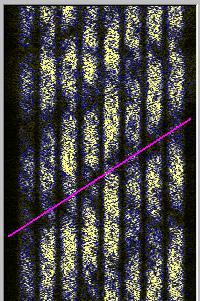
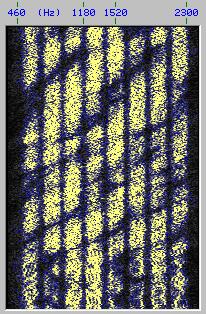
O espectro permite fazer a correta sintonia do receptor, que é muito importante. O correspondente envia os tons de sintonia e o receptor é sintonizado de forma a fazer coincidir os dois picos (dos dois tons) com as duas marcas vermelhas no espectro, ou observando o valor de "Tuning error", erro de sintonia, como pode ser visto na figura seguinte :
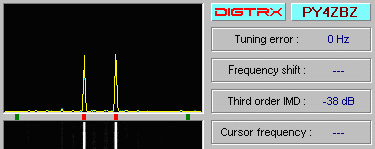
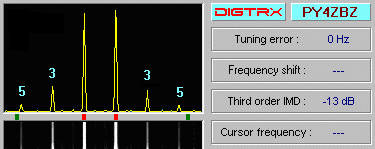
O espectro e o espectrograma tem evidentemente a mesma largura, e focalizam a faixa que realmente interessa neste tipo de transmissão, ou seja de 460 a 2300 Hz, com 100 Hz de margem para cada lado.
O DIGTRX permite também o uso de um identificador visível no espectrograma (waterfall).
O DIGTRX tem a facilidade de gravar e decodificar automaticamente quando recebe um sinal digital, sem precisar apertar nenhum botão, se Auto RX estiver marcado. Para isto, o DIGTRX usa sinais especiais (leader) contidos no próprio sinal digital, para iniciar a gravação. (estes sinais são indicados no espectrograma com uma marca cor de rosa, do lado esquerdo, como pode ser visto na imagem da tela inteira acima). Na versão atual, DIGTRX usa tons especiais para terminar a gravação e iniciar a decodificação.
Se o arquivo recebido for *.JP2, *.JPC, *.JPG, *.PNG, *.PCX, *.GIF, ou *.TXT, *.HTM,*.HTML, a imagem ou o texto serão mostrados automaticamente na tela, se Auto Display estiver marcado, ou clicando em Picture viewer. Pode se usar também View do menu principal.
Outro fato importante é que o transceptor deve ter alta estabilidade de freqüência, como é o caso dos equipamentos modernos cujo VFO é baseado em PLL digital. Equipamentos mais antigos, com VFO analógico, não podem ser usados, a não ser que o VFO seja realmente muito estável, ou seja, desvia menos de 10 Hertz durante a transmissão do sinal.
O DIGTRX permite converter imagens *.BMP e outras no formato novo JPEG2000, somente com extensão jp2. Mas permite visualizar também *.jpc (equivalente ao *.j2c). A taxa de compressão deve ser testada pelo usuário, pois depende muito da imagem original. Pode se obter arquivos bem menores que em JPEG (*.jpg) e com boa qualidade.
![]() Ver 3.xx
with HamDRM: WinDRM
compatible
Ver 3.xx
with HamDRM: WinDRM
compatible
![]()
V.214 e V.2.13
Feitas algumas melhorias e eliminados alguns bugs.
V.2.12
- Incluída uma opção na tela popup da tela TX para recodificar o BBR
com redundância de 40% ou 70%.
Esta opção recodifica o BBR corrente, independentemente do valor escolhido
no Setup, em Options, Redundancy for BBR. Se Auto Repair estiver marcado,
o novo BBR será automaticamente transmitido após a recodificação.
- Incluída uma tecla "OK!" que permite enviar a mensagem "Good copy" no
waterfall.
V.2.11
Foram feitas melhorias na automação de retransmissão de arquivos:
Repetição automática de pedaços de arquivos "split":
- Clicando numa área preta da barra de status da tela RX-split,
correspondente a um pedaço de arquivo não recebido por algum motivo,
causa o envio de um pedido para que a estação oposta retransmita este pedaço automaticamente.
Da mesma forma que, clicando numa área amarela da barra de status,
causa o envio de um pedido de blocos errados: bbreport.rpt.
Repetição automática de arquivos recebidos com bloco zero errado:
- Se a função ARQ estiver marcada (ao lado do botão Suspend) em duas
estações A e B, será transmitido automaticamente um sinal especial ARQ
pela estação A, quando esta receber da estação B, um arquivo com bloco
zero errado ou com erro de decodificação.
Ao ser recebido o sinal ARQ pela estação B, esta irá transmitir
(ou repetir) imediatamente o ultimo arquivo por ela transmitido.
Esta função ARQ também funciona quando é recebido um arquivo BBR-*.rpt
(que contém apenas os blocos a serem reparados) e este for recebido
com qualquer bloco errado (não só o zero) ou com erro de decodificação.
A função ARQ é autodesabilitada durante a recepção de uma seqüência
de pedaços de arquivo "split" transmitidos com o botão "Send ALL".
Neste caso, a repetição de eventuais pedaços não decodificados
deve ser feita com a opção descrita anteriormente em "Repetição
automática de pedaços de arquivos split".
ARQ também é autodesabilitado durante a recepção de um arquivo
enquanto outro está sendo decodificado.
IMPORTANTE: a função ARQ somente deve ser habilitada em DUAS estações
quando houver mais de duas operando na mesma freqüência, para evitar
interferências com transmissões simultâneas.
ARQ é um protocolo PONTO a PONTO.
O que foi feito em versões anteriores:
- Corrigido um bug no waterfall causado pelo Hyper Threading.
- Incluída uma opção no Setup para codificar BBR com 40% de redundancia.
- A tela "RX-split status" agora mostra também os pedaços recebidos
com erros, na barra de status, em amarelo. Clicando nesta barra
permite criar diretamente um bbreport correspondente ao pedaço.
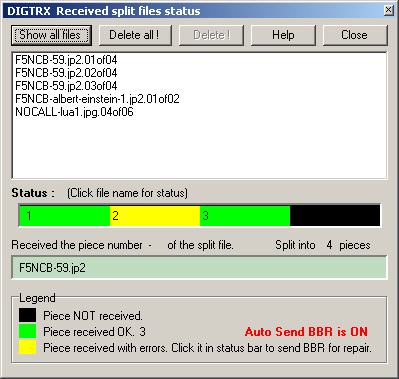
- Incluido "Thumbnails of precoded files".
- Incluido "Thumbnails of precoded split files".
- Todos os arquivos divididos com Split agora são salvos. Podem ser
carregados e/ou apagados em "Thumbnails of precoded split files".
- O "Thumbnails of last TX (TX history)" agora mostra 20 arquivos.
- Incluída opção para CAT Init, usado por alguns equipamentos como
o Yaesu FT847. Mais detalhes no botão Help do "Setup, PTT control".
- Incluída a opção "TX replay" em "Setup", "Auto". Se marcada, a
transmissão do arquivo é automática, logo após ser recodificado,
ao clicar em "Replay (and recodify) last...".
- Corrigidos alguns bugs: os gifs animados voltam a funcionar.
- Incluída a opção de alimentar a interface de hardware CAT via pinos RTS e/ou DTR.
- Se "Use IrfanView" estiver marcado no setup, a pedaço 1 da imagem
dividida com o Split será mostrado, evidentemente com baixa qualidade,
assim que for recebido.
- Incluída a opção de comando do PTT do radio via comandos CAT.
Mais detalhes em ajuda na tela aberta em "Setup, PTT control" do DIGTRX.
- Novo formato da tela principal do DIGTRX em 800x600.
A tela scope/status também mostra miniaturas das talas TX e RX.
- Novo botão para transmissão de mensagens no waterfall. Clic nele com o
botão
direito do mouse permite escolher uma mensagem para waterfall na lista das precodificadas.
Não interfere com o arquivo codificado a ser transmitido.
- O MapMaker agora está sempre funcionando, e de forma totalmente automática.
- A lista da tela BBR destaca o ultimo arquivo recebido com erros, para
facilitar a sua seleção no meio de outros.
- A função "Replay (and recodify)..." transmite o arquivo assim que terminar a recodificação.
Também permite replay de blocos BBR para reparo e pedidos bbreport.
- O cursor do espectro agora mostra também o nivel do sinal,
e o osciloscopio agora também tem ajuste de ganho vertical.
- O botão "Decode" é ativado quando se termina uma gravação manualmente,
(botão "Stop rec."), para permitir decodificar arquivos que por motivo
de QRM não decodificaram automaticamente.
- O botão "Send all" da tela "Split file/Select..." permite transmitir
todos os pedaços de um arquivo dividido em pedaços, um apos o outro,
a partir do primeiro, automaticamente.
- Se no Setup estiver marcada a opção "AUTO, Send BBR", o bbreport
será imediatamente transmitido apos ser codificado, e o BBR também será
automaticamente transmitido assim que for codificado, não sendo
necessário apertar o botão "Transmit".
(as opções "AUTO, Open Mapmaker/Bad Block Report e Codify blocks for
repair" também devem estar marcadas)
- Agora é possível acumular vários arquivos recebidos com blocos errados,
e escolher depois para qual deles será feito o pedido de BBR (bbreport).
Isto é muito util no caso de recebimentos seqüenciais de arquivos em
pedaços com a função SPLIT.
- Agora é possível decodificar qualquer arquivo de audio codificado em RDFT, em "Tools".
- Toda imagem criada para o waterfall, a partir de agora, é visualizada
na tela TX ao ser carregada para transmissão com "Quick Load precoded waterfall pictures".
- Foi melhorado o "Thumbnails of last TX" para mostrar também a imagem
correspondente aos arquivos divididos em pedaços.
E os "Thumbnails of autosave..." e "Thumbnails of any..." agora também
permitem abrir as imagens com a função SPLIT.
- Incluída uma opção para capturar imagens de uma WebCam.
- Eliminado um bug na captura de dispositivos TWAIN (scanner, etc...)
- A função SPLIT foi melhorada ainda mais, pela eliminação dos símbolos
de enchimento nos pedaços, menos no ultimo, que foi reduzido em relação
aos demais, o que contribui também para o ganho total da função SPLIT.
Os símbolos de enchimento são necessários em RDFT quando o tamanho dos
arquivos em bytes não é um múltiplo exato do tamanho do bloco do modo
correspondente. O arquivo é dividido em blocos porque o RDFT usa o
método FEC de correção de erros por codificação de blocos
Reed-Solomon.
Os pedaços sem símbolos de enchimento tem um múltiplo inteiro de blocos.
A figura seguinte mostra este ganho suplementar:
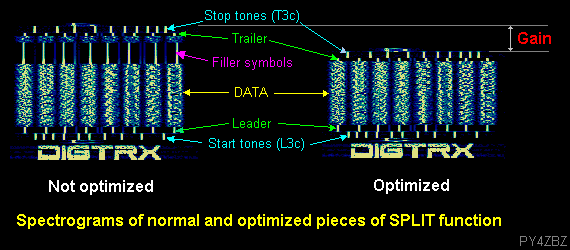
- O Jp2 converter agora também permite codificar o arquivo de imagem original,
inteiro ou dividido com o "split", se ele estiver ativo (visível e em amarelo)
e desde que não seja uma copia da área de transferência (clipboard).
- A função split foi aperfeiçoada, com recepção totalmente automática:
A figura seguinte mostra um exemplo do ganho de tempo obtido com a divisão de um arquivo maior em pedaços:
Este ganho é obtido por dois motivos:
1 - porque enquanto o segundo pedaço está sendo recebido (gravado), ao mesmo tempo o primeiro pedaço está sendo decodificado, e assim por diante. Para um arquivo dividido em vários pedaços menores, o final da decodificação ocorre poucos segundos depois do final da transmissão do ultimo pedaço, e isso para o mesmo tempo total de transmissão, como pode ser visto claramente na figura anterior. E quase como se fosse uma decodificação simultânea ou "online".
2 - porque o tempo de decodificação não é uma função linear do tamanho do arquivo, mas uma espécie de exponencial, como pode ser visto na figura seguinte. Também no exemplo da figura anterior pode se ver que o tempo total de decodificação do arquivo dividido é quase 4 vezes mais rápido do que o tempo de decodificação do arquivo inteiro.
O tamanho dos pedaços deve ser escolhido em função da eficiência da CPU do destinatário.
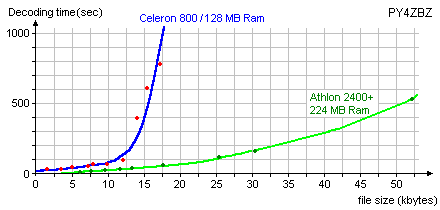
A função SPLIT permite dividir um arquivo em até 20 pedaços, permitindo a transmissão de arquivos
maiores
e gastar muito menos tempo total para a decodificação.
Para dividir um arquivo, clicar em "Tools, Split file/Select for TX":
- Se já existir um arquivo previamente dividido e codificado,
um dos seus pedaços poderá ser selecionado e imediatamente transmitido.
- Para dividir um arquivo novo, abrir o arquivo novo, escolher
a quantidade de pedaços e clicar "Split and codify!". O arquivo será
dividido e todos os pedaços serão codificados e salvos na pasta
tx-split, e os pedaços anteriores serão apagados.
Depois disso, os pedaços codificados estarão prontos para serem
transmitidos com o botão "Transmit".
A transmissão dos pedaços pode ser feita em qualquer ordem.
Se o receptor estiver com o "Options, RX ON while decod" marcado no setup,
então os pedaços podem ser enviados um após o outro, mas desde que o tempo
de decodificação seja menor que o tempo de transmissão de cada pedaço.
Na recepção de qualquer pedaço, este será salvo automaticamente na pasta
rx-split, e a tela "Status of splitted RX files" mostrará a lista dos
pedaços já recebidos:
Quando todos os pedaços forem recebidos sem erros, automaticamente
serão reunidos para formar o arquivo original que será salvo
na pasta "autosave" se esta opção estiver marcada no setup,
e todos os pedaços deste arquivo serão apagados.
É possível receber pedaços de arquivos diferentes, transmitidos
alternadamente por por estações diferentes: todos serão salvos e
automaticamente reunidos quando o respectivo arquivo estiver com todos
os pedaços recebidos.
O BBR pode ser usado para corrigir pedaços com erros, se habilitado.
A versão 1.52 da função split NÃO é compativel com as anteriores !
Se você instalar a 1.52 sobre uma anterior, favor deletar todos os arquivos
antigos das pastas tx-split e rx-split.
- Agora com os novos arquivos RDFT-203 para codif./decodificação rápida.
- Aumentada um pouco a largura do ID CALL do waterfall.
- Incluída opção de 384x288 (tamanho das telas TX/RX) no Jp2 converter.
- Incluído um recurso para contornar provisoriamente o travamento
do waterfall em máquinas com processador P4 com Hyper Threading ativado.
- Incluída uma opção para Auto codificar BBR ao receber um bbreport.
Ao receber um bbreport destinado a outro, ou se o arquivo a ser corrigido
não for achado, não é mais aberta a tela de confirmação.
- Eliminados alguns bugs e incluída uma tela de informações sobre
velocidades de codificação e decodificação (em "Tools").
- Eliminado o limite de 6 blocos errados, desde que seja usada a
decodificação rápida. Feitas outras pequenas melhorias.
- Incluído programa de instalação/desinstalação.
- Incluída em "Setup, Options" uma opção para usar o emulador de Linux,
Cygwin, que torna a decodificação quase duas vezes mais rápida, mas
com limite de 36 kbytes para o tamanho do arquivo.
- Clique com botão esquerdo do mouse no "waterfall" para parar ou ligar
o mesmo, ou clique com o botão direito para mais opções.
- Nova apresentação da tela principal.
- Novas opções para o analisador de espectro: espectro instantâneo ou
médio (average), escala vertical lin ou log, e diversas janelas para
o calculo da FFT.
- Incluída mais uma tela de miniaturas (thumbnails of last TX), que
registra os 10 últimos arquivos transmitidos: imagens, textos e HTML.
Os textos e HTML só serão vistos clicando em cima do quadro vazio
correspondente.
- Incluída uma opção para executar outros programas de dentro do DIGTRX.
- Aumentada a largura do "waterfall" para futuros modos RDFT.
- Modificado o BBR, que agora pode ser usado por todas as estações que
recebem "BBR-*.rpt", e que substitui o arquivo "To-callr.rpt", mas somente
se TODOS os blocos repetidos neste arquivo correspondem exatamente aos
blocos necessitados para corrigir a imagem.
Atenção: Esta nova versão do BBR NÃO É COMPATÍVEL com as anteriores à
1.39.
- Incluído o ChirpPix, novo modo de transmissão de imagens no "waterfall",
criado por Markus Wester DF6NM.
- Agora o valor da redundância é salvo e nenhuma porta Com é habilitada
na primeira instalação.
- Devido a possíveis interferências na gravação do sinal RDFT, a função
dos "thumbnails" é desabilitada por default durante a gravação (Record).
- As linhas brancas laterais verticais usadas em imagens no "waterfall"
geram sinais de referencia de amplitude para o AGC do DIGTRX, e devem ser
usadas em transmissões que sofrem de QSB, como acontece em SSB HF, para
reduzir variações de luminância na imagem recebida.
Nas transmissões livres de QSB, como em FM VHF/UHF, estas linhas não são
necessárias e agora podem ser desabilitadas. E neste caso, o AGC do DIGTRX
deve estar desligado.
- Incluídas teclas de atalho para os seguintes botões:
Record = F2 Decode = F3 Suspend = F4
MMK = F5
BBR = F6 AGC = F7 WF = F8
CallID = F9
1750Hz = F10 Tuning = F11 Transmit= F12
- Incluído acesso a dispositivos TWAIN, tais como scanner e webcam.
- Corrigidos 6 bugs (& é trocado por _ em nomes de arquivos,
corrigido problema de duplo click em Tramsmit, corrigido problema
com arquivos de áudio protegidos contra escrita, atualização de
thumbnails para precoded, não são mais salvos arquivos wav para BBR,
corrigido problema com click na imagem RX)
- Incluído acesso a dispositivos TWAIN, tais como scanner e webcam.
- Agora pode-se escolher qualquer porta Com existente no micro, para
acionamento do PTT e/ou desativar alto falante durante a recepção de sinal.
- Além da função "Auto, RX (record and decode)" do "Setup", foi incluída
a opção "Auto, Record only (manual decode)", que permite que todo sinal
digital seja gravado, mas só será decodificado apertando o botão "Decode",
o que permite monitorar sinais sem perder tempo em decodificar aqueles que
foram recebidos com muito ruído ou fortes interferências.
A opção "Auto, Decode only (manual record)" somente grava o sinal apertando
em tempo hábil o botão "Record", mas neste caso, será decodificado
automaticamente no final.
- Imagens com tamanho menor que 320x240 agora podem ser mostradas no
tamanho original, nas telas RX e TX, se a opção "Stretch small pictures"
não estiver marcada (click com botão direito do mouse nas telas RX ou TX).
- Incluído um botão "BBR" (Bad Block Report) ao lado do botão "MMK"
(MapMaker) na tela principal do DIGTRX. Apesar de BBR e MMK serem dois
sistemas de correção independentes e diferentes, o BBR pode ser usado para
corrigir um arquivo que já foi parcialmente corrigido pelo MMK.
O botão "BBR" tem a mesma função de "Tools, Codify bad block report for TX".
- BBR: Agora é possível transmitir um arquivo que contém apenas os blocos
que foram recebidos com erro. A opção "Auto, Open Mapmaker" no "Setup" deve
estar marcada.
O Mapmaker não é usado por este novo sistema, porém apenas a pasta
"Corrupt-#1". E o Mapmaker continua funcionando como nas versões anteriores
do DIGTRX, ou seja, permite corrigir arquivos com a retransmissão do arquivo
todo. Isso gasta mais tempo, mas pode ser aproveitado por todas as estações
que o recebem (Broadcast).
O BBR somente repete os blocos que foram recebidos com erro (mais rápido),
mas somente permite corrigir o arquivo da estação que pede (Ponto a ponto).
Como usar o BBR :
Um arquivo "X" é transmitido por uma estação de prefixo "CallT" e
é recebido por uma outra estação de prefixo "CallR".
Quando "X" é recebido com blocos errados (menos o bloco zero!), clicar em
"BBR" (ou "Tools, Codify bad block report for TX") para gerar um pequeno
arquivo (bbreport.rpt) que, apos ser transmitido pela estação "CallR",
informa para a estação "CallT" quais os blocos a serem retransmitidos.
Quando a estação "CallT" recebeu o bbreport.rpt, poderá ser criado
um arquivo "To-CallR.rpt" que contém apenas os blocos a serem repetidos.
Apos ser transmitido por "CallT", este arquivo somente será reconhecido
pela estação que pediu a retransmissão, ou seja "CallR", e se for recebido
sem erros, corrigirá automaticamente o arquivo "X".
(Se for recebido com erros, "To-CallR.rpt" poderá ser retransmitido por
"CallT" até ser recebido sem erros por "CallR").
- Um click no nome do arquivo RX (tela verde, linha acima do botão Record)
ou no nome do arquivo TX (tela azul, linha abaixo do botão Transmit),
permite a visualização do arquivo.
- Incluído um botão "1750 Hz" que permite transmitir o sinal para
acionamento de repetidor. (o tempo de transmissão é de 6 seg. max.)
- Incluído um controle de saturação de cores no "Image adjust" do
Jp2 converter.
- O MapMaker agora funciona de forma totalmente automática, sem abrir
a sua tela, se "Auto, Open MapMaker" estiver marcado no Setup.
- Incluída uma opção para acionamento do PTT com RTS+DTR. Neste caso,
obviamente, não poderá ser usado RTS ou DTR para "Speaker Muting",
mas que ainda pode ser feito com TxD.
- Incluída uma opção para copiar ou abrir com o Jp2 converter
a tela do "waterfall". (click com o botão direito do mouse).
Mesmo se o waterfall estiver parado (botão WF), sempre será copiada
a tela do sinal atual real e não o da tela parada.
- Incluída uma opção para "Auto" salvar arquivos com erros.
(exceto arquivos GIF com erros). Esta opção deve ser usado com muito
cuidado, pois arquivos com erros podem causar travamento do DIGTRX.
Se "Auto, Open MapMaker" estiver marcado, os arquivos com erros já vão
ser salvos em pastas adequadas (Corrupt#1 e #2) para futura correção.
- Novas opções com click direito na tela RX, além do Copy.
- O "Thumbnails of any file folder" permite carregar arquivos
precodificados existentes na pasta "Precoded" ou em qualquer
outra pasta, e também permite apagá-los. Um arquivo precodificado
consiste de dois arquivos: a imagem (nome.ext) e o arquivo de áudio
codificado correspondente (nome-ext.pcw).
- Foi melhorado o "Thumbnails of autosave folder (RX history)".
Agora podem ser mostradas até 1000 imagens, classificadas em ordem
inversa de chegada (a ultima recebida é mostrada primeiro).
CUIDADO: se a sua pasta autosave contiver arquivos GIF animados
com erro, eles podem causar o fechamento imediato do DIGTRX, ao
serem abertos. Portanto, faça uma limpeza dos arquivos com erros,
principalmente os GIF animados.
- Incluída uma opção para abrir o Mapmaker automaticamente quando
um arquivo é recebido com erros, desde que o bloco zero esteja ok.
- incluída uma opção para abrir imagens com erros com o Irfanview,
automaticamente, se você tiver este programa instalado no seu
computador. O Irfanview consegue abrir arquivos com erros
que muitas vezes o DIGTRX não consegue abrir.
- incluída a opção de suspender a placa de som e a porta de comunicação
serial para poder usar outro programa como o MMSSTV sem fechar o DIGTRX.
- incluído o "Mapmaker" de N9AMR. Este programa foi otimizado para
uso automatizado no DIGTRX:
MapMaker pode ser usado para corrigir arquivos com blocos errados
recebidos via RDFT, quando uma segunda transmissão do MESMÍSSIMO arquivo
for recebida com erros também. A correção só pode ser feita se
o bloco zero estiver bom. Esta segunda transmissão pode ser recebida
imediatamente depois da primeira ou após outros arquivos
recebidos com erro e salvos no MapMaker.
1 - Depois de recebido um arquivo com erros, clique em " Map Maker ".
Serão feita copias do arquivo com erros, do seu respectivo log e de
um mapa dos erros para a pasta "Corrupt-#1". Então clique em " OK ".
2 - Quando for recebido outra vez o mesmo arquivo, também com erros,
clique novamente em " Map Maker ". Desta vez os arquivos serão copiados
na pasta "Corrupt-#2".
3 - Clique então em "TRY TO REPAIR" para tentar corrigir os erros.
Esta correção será feita usando os dois arquivos, e o arquivo corrigido
será salvo na pasta " Fixed ", com "Fixed-" antes do nome do arqivo.
Um novo mapa de erros também é salvo para permitir futuras correções.
Se Autosave estiver marcado no Setup, o arquivo corrigido e sem erros
será salvo na pasta "Autosave" e não na pasta "Fixed".
Se o arquivo não foi totalmente corrigido, os arquivos da pasta "Fixed"
são copiados para a pasta "Corrupt-#1" com nomes corretos.
Quando for recebido o mesmo arquivo pela terceira vez, tente uma nova
correção repetindo o passo do item 2.
Se o arquivo foi totalmente corrigido, os arquivos correspondentes nas pastas
"Corrupt-#1" e "Corrupt-#2" são apagados. Se Autosve estiver marcado,
o arquivo correspondente também será apagado da pasta "Fixed".
- Agora não há mais problemas com imagens GIF animadas. Está sendo usada
uma nova JasPerLib.dll (de 01/10/2003). Mas evidentemente que GIF animados
NÃO podem ser transformados em Jp2 !.
- incluídas funções de ajuste de imagem: contraste, brilho e nitidez.
- Incluídos em "Setup, Options" mais tempos para limite de gravação:
10, 5, 3 e 1 minuto.
- Os espaços nos nomes de arquivos abertos com o DIGTRX ou o Jp2 converter
são substituídos automaticamente por: _ no arquivo codificado para a
transmissão. (Os programas RDFT não aceitam espaços no nome de arquivo)
- A adição do prefixo ao nome do arquivo pode ser desabilitada para
evitar nomes muito compridos em caso de múltiplas repetições.
Em "Setup, Call-Waterfall ID, Add ID (call) to TX file name".
- Agora há diversas possibilidades de controlar interfaces para desligar
o alto falante do receptor durante a auto-gravação de um arquivo digital.
Os pinos de controle RTS, DTR e TxD podem ser habilitados individualmente,
permitindo usar qualquer interface já existente para MMSSTV e/ou ChromaPix
e criar novas interfaces especificas para o DIGTRX. O pino usado para esta
função deve evidentemente ser diferente do pino usado para comando do PTT.
- Agora as imagens com largura e altura em pixel muito grandes, quando
carregadas no Jp2 converter, podem ser redimensionadas, de duas formas:
1- automaticamente se o "Setup" do Jp2 conv. estiver com uma das opções
marcadas : 640 max x 480 max ou 320 max x 240 max.
2- manualmente, usando o "zoom" e depois a opção "Resize..." em "Edit".
A forma automática é muito mais rápida pois o redimensionamento é feito
antes da conversão para Jp2. É recomendado que seja usada.
Obs.: um arquivo com alta compressão em Jp2 sempre terá
perda de resolução e portanto não precisa ter largura e altura igual ao
original, quando este é muito grande.
- Agora todo arquivo transmitido
terá o nome precedido pelo prefixo (call) do emissor, para facilitar a identificação e organização dos arquivos pelo receptor.
- Agora devem ser usados os novos programas de Barry KB9VAK: RDFT202A,
pois permitem suportar maior desvio de freqüência entre o inicio e o
fim de uma transmissão, que pode ser causado por má estabilidade do
TX ou RX, ou variação de freqüência causada pela variação da velocidade
relativa (aceleração radial) em operação via satelite. Também não há
mais problema na transmissão de arquivos muito pequenos.
- Melhorado o Add Text: agora você pode adicionar mais de um texto na mesma imagem.
- Incluídas as opções de "Select, Copy, Crop e Paste" no Jp2 converter,
permitindo selecionar (recortar) parte de uma imagem e inserir imagens dentro de outra.
- O Jp2 converter permite selecionar como alvo da compressão o tamanho
Maximo desejado em bytes para o arquivo comprimido em jp2.
- A tela para nomear uma imagem colada da área de transferência não é
mostrada se a opção "Setup, Auto, Rename pasted pictures" estiver
marcada, assumindo um nome default: timestamp+CALL.
- incluída a opção "COPY" e "PASTE", que permite copiar uma imagem de
qualquer outro programa ou da tela RX e colar esta imagem no Jp2 converter,
e depois codificar-la para TX.
- Corrigidos pequenos bugs: Agora também são salvas em thumbnails
as imagens recebidas com a opção time stamp marcada.
- incluída uma opção de sobre-escrever imagens recebidas com
o mesmo nome, na pasta Autosave, sem mostrar a tela de confirmação.
- incluído um gerador de imagens para waterfall. Veja aqui.
- Incluídas duas telas de amostras de imagens (thumbnails):
Uma para os últimos 20 arquivos de imagens recebidos com
auto save ativado, e mostradas em ordem cronológica (a última RX
em primeiro lugar).
A outra permite ver imagens de qualquer pasta, e mostradas em
ordem alfabética.
O click direito do mouse em cima de uma das imagens mostra
o seu tamanho, tempo estimado de transmissão, e opções de:
ver em tamanho real, abrir com Jp2 converter, codificar para TX
ou excluir (apagar arquivo).
(obs.: não são mostradas imagens *.gif, para evitar travamento
em caso de gif animado. Use View pictures para gif não animado.)
- Foi incluído um novo sinal para encerrar a gravação no caso de se
abortar uma transmissão antes do final normal. Este sinal é o "a4f" ou
"Abort", diferenciando-o dos sinais "l3c : Record" e "t3c : Decode".
Esta função "TX abort" não é compatível com versões anteriores à
1.11 !
- Foi incluído uma função Zoom no Jp2 converter para facilitar a
visualização de imagens grandes e aumentada a faixa de compressão.
- O DIGTRX não é um editor gráfico. Entretanto, é possível
adicionar
uma linha de texto à imagem a ser transmitida, com 5 estilos diferentes,
como por exemplo texto transparente, usando o Jp2 converter em Tools.
Esta opção somente funciona se o computador estiver com vídeo no
formato de 24 bits (True color) ou melhor.
- Foi melhorado o processo de Auto decodificação.
- Somente se o arquivo a ser transmitido tiver um tamanho maior que
12 kbytes, o que corresponde a um tempo de transmissão maior que
140 segundos (com redundância de 20%), será mostrada uma tela de aviso.
- O ajuste "Wave out level" agora somente atua durante a transmissão,
com níveis distintos para transmissão RDFT e reprodução de áudio,
deixando durante a recepção o valor ajustado pelo usuário antes de
executar o DIGTRX. Isto permite por exemplo ouvir musica no computador
com o volume inalterado simultaneamente durante a recepção do DIGTRX.
- As imagens convertidas para Jp2 agora somente serão salvas
automaticamente na pasta Jp2temp se a opção "Auto, Save converted
to Jp2 pictures" estiver marcada no Setup principal.
- Após a recepção de uma imagem, esta somente será automaticamente
mostrada em tamanho real se a opção "Display RX pictures in true size"
estiver marcada.
- Agora é possível ver a ultima imagem ou arquivo transmitido, ou a
ultima imagem ou arquivo recebido, em duas novas janelas, substituíveis
com o osciloscópio. O visualizador de imagens também permite ajustar
o tamanho da imagem ou mostrá-la em tamanho real.
- Todas as imagens codificadas, com "Auto, Save TX file as precoded"
marcado no setup, agora poderão ser carregadas em "Quick load precoded
image file with preview" com visualização, a partir da versão 1.08.
As imagens precodificadas com versões anteriores podem ser usadas, mas
sem visualização, ou então devem ser recodificadas.
- Em "Tools, Edit text for TX", é possível criar ou editar um pequeno
texto para ser imediatamente codificado para transmissão.
- O DIGTRX agora pode retransmitir o sinal de áudio recebido e
gravado
(por exemplo: sinal de voz, etc..), com "Replay last recorded áudio file"
em "Tools", com acionamento automático do PTT.
Esta gravação deve ser feita manualmente clicando "Record" para iniciar
e depois "Stop rec." para terminar.
O ajuste do nível de saída em "Wave out level" pode ser reajustado durante
a transmissão e será memorizado, com valor próprio para transmissão de áudio
analógico e outro para transmissão de sinais digitais RDFT.
- Pode-se também transmitir qualquer arquivo de áudio no formato *.wav,
em "Tools", "Transmit áudio file", também com ajuste "Wave out level"
diferenciado.
- Para permitir um melhor ajuste do nível de transmissão, o DIGTRX
mede a distorção por intermodulação de
3a ordem (IMD),
usando os tons
de sintonia. Um valor absoluto menor que 20 dB significa que o
transmissor que enviou os tons está sobre excitado, e deve diminuir
o ajuste do "Wave out level".
- Agora você pode criar e enviar pequenas mensagens precodificadas e visíveis no waterfall.
- O DIGTRX agora não mostra mais as janelas DOS abertas
pelas rotinas
de codificação e decodificação. Para serem
mostradas, marcar em
"Setup, Options, Show DOS windows".
- Digtrx agora pode receber um novo arquivo ao mesmo tempo em
que
esta decodificando um arquivo recebido anteriormente. Isto pode
não funcionar em maquinas lentas!(habilitar em Setup, RX ON
while decod)
A decodificação do arquivo novo ocorre apos a sua recepção
ou apos o fim
da decodificação atual.
também é possível codificar um arquivo durante a gravação
ou
decodificação de outro.
- O DIGTRX permite aceitar arquivos decodificados com 1 bloco
errado,
porque no caso de imagens JP2 e JPG é possível a sua visualização,
obviamente com pequenos defeitos.
Marcar em "Setup, Options, Accept 1 bad block!".
Esta opção NÃO deve ser usada para transmitir
outros arquivos,
pois irão conter erros, caso haja um bloco errado !
- Com o intuito de melhorar a função "Auto RX",
constituída por um
"Auto Record" e um "Auto Decod", esta versão utiliza dois novos
sinais:
L3c para "auto record" e T3c para "auto decod".
Estes sinais foram propostos por Barry Sanderson para substituir
futuramente o leader e o trailer contidos no sinal digital, não
sendo
portanto necessário nenhum outro tipo de sinal adicional para
realizar
a função de "Auto RX", o que permitirá também uma padronização entre
diversos softwares que usam os módulos de Barry, desde que usem
estes sinais.
Os atuais leader e trailer são idênticos, dificultando
a sua utilização
para função "Auto RX". A finalidade deles é apenas
delimitar o bloco
de dados para a decodificação.
Para resolver o "Auto RX", criei um sinal de Stop de dois tons
apenas,
utilizado nas primeiras versões do DIGTRX, e usava o atual leader
do
sinal digital para "Auto Record".
Diversos estudos mostraram e testes feitos com DIGTRX comprovaram
que
este tipo de sinal (2 tons) é muito pouco imune a efeitos de
propagação
por multicaminhos e desvanecimento seletivo, freqüente em ondas curtas,
causando em alguns casos falhas no "Auto RX".
Para enfrentar melhor estes fenômenos, o sinal deve ser
distribuído
na banda usada pelo sinal digital, por isso os leader e trailer atuais
usam 8 tons, e os propostos 10 tons.
A nova versão do DIGTRX usa também um método
mais eficiente para
detectar estes sinais: a matemática da correlação
cruzada (CCR).
Para permitir uma melhor avaliação destes novos
sinais por muitos
experimentadores, o DIGTRX
permite plotar o resultado da CCR do novo
leader L3c, em verde, e do novo trailer T3c, em vermelho, por cima
do
espectrograma (waterfall). (habilitar em Setup, Options).
A linha cinza da esquerda é o zero, a intermadiaria 0,6 e a
da
direita equivale a 1, valores do resultado da CCR, que pode ir de
-1=correlação total negativa, passando por 0=nenhuma correlação,
até +1=total correlação positiva (entre o sinal
e a referencia ideal).
DIGTRX considera valores de CCR acima de 0,6 como satisfatórios.
Nesta versão, apenas para testes, estes novos sinais são
usados
apenas para a função "Auto RX", junto dos leader e trailer
atuais,
sendo estes últimos usados apenas para a decodificação.
As figuras seguintes mostram exemplos de plotagem de correlação
cruzada. A direita, com um sinal L3c com varredura de -250 a +250 Hz e
faixa de detecção de +- 10Hz. A esquerda, com um sinal digital
normal, onde são vistos perfeitamente os sinais L3c e T3c.
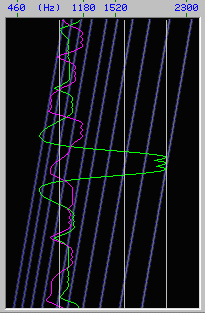
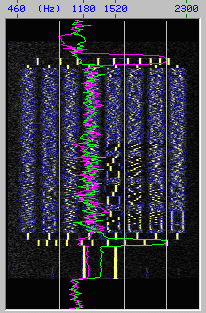
As figuras seguintes mostram a alta imunidade deste sistema de detecção por correlação cruzada do sinal T3C em relação à sinais de SSTV e de VOZ:
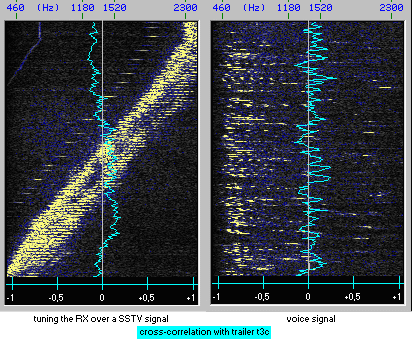
A figura seguinte mostra a alta imunidade da detecção via correlação cruzada do sinal L3C em relação ao próprio sinal digital de RDFT, varrendo todo o espectro de áudio:
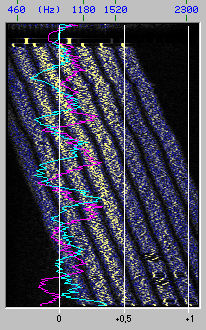
A figura seguinte mostra a alta rejeição entre os sinais L3C e T3C:
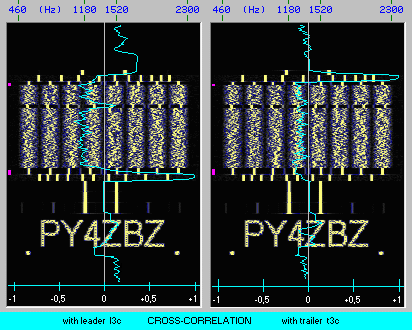
WHAT´S NEW:
![]() Ver 3.xx
with HamDRM: WinDRM
compatible
Ver 3.xx
with HamDRM: WinDRM
compatible
![]()
V.2.14 and V.2.13
- Made some improvements and fixed some bugs.
V.2.12
- Included an option in the popup menu of the TX picture to recodify a
BBR with redundancy of 40% or 70%. The current BBR is recodified
independently of the selected value in Setup, Options, Redundancy for BBR.
If Auto Repair is checked, the new BBR will be transmitted automatically
after the recodification.
- Included a " OK! " button that allows to send the precoded message
" Good copy " in the waterfall.
V.2.11
Made improvements for automatic file transmission:
Automatic pieces retransmission:
- Clicking in a black area of the status bar in the RX-split window,
corresponding to a piece not received because of some reason,
transmits a request for the opposite station to select and retransmit this piece automatically.
In the same way that, clicking in a yellow area of the status bar,
transmits a bad block request: "bbreport.rpt".
Automatic file retranmission on receiving bad block zero:
- If the function ARQ is checked (near to the Suspend button) in two
stations A and B, a special ARQ signal will be transmitted automatically
by the station A, when this has received from station B, a file with
a bad block zero or with decoding errors.
When this ARQ signal is received by the station B, this will transmit
(or repeat) immediately the last transmitted file.
This ARQ function also works when a "BBR - * .rpt" file (that contains
only blocks needed for repair) is received with any other bad block,
included bad block zero, or with decoding errors.
This ARQ function is auto-disabled while recording of a split file
sequence, transmitted with the "Send ALL" button.
In this case, request for not received pieces must be done using the
previously explained automatic pieces retransmission.
ARQ function is also auto-disabled when recording a file while
decoding another.
IMPORTANT: the ARQ function should only be enabled in TWO stations
when there are more than two stations operating in the same frequency,
to avoid interferences caused by simultaneous automatic transmissions.
ARQ is a POINT to POINT protocol.
What was made in previous versions:
- Now the waterfall works well also in Pentium 4 with Hyper Threading.
- Included an option in Setup to codify BBR with 40% of redundancy.
- The RX-split window now also shows the received pieces with errors,
in the status bar, in yellow. Clicking in this bar allows to create a
bbreport for the corresponding piece immediately.
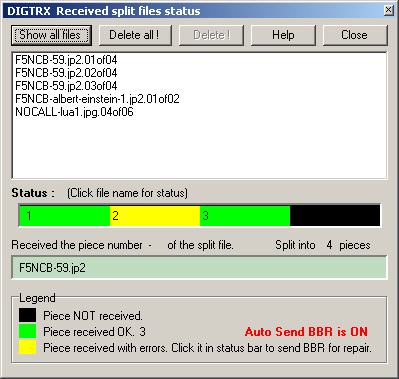
- Included " Thumbnails of precoded files ".
- Included " Thumbnails of precoded split files ".
- All the split files now are saved. They can be loaded or deleted in " Thumbnails of precoded split files".
- " Thumbnails of last TX (TX history) " now displays 20 files.
- Included option for CAT Init, used by some equipments like YAESU FT847.
More details in " Help " in " Setup, PTT control ".
- Included the " TX replay " option in " Setup ", " Auto ".
If checked, the file will be auto sent as soon as it is recodified,
after clicking in "Replay (and recodify) last...".
- Corrected some bugs, and now the animated gifs are OK.
- Included an option for powering the CAT hardware interface with RTS and/or DTR.
- If " Use IrfanView " is checked in " Setup ", the piece number 1 of a
split file will be shown, evidently with low quality, as soon as received.
- Included CAT command option for the transceiver PTT control.
More details in "Help" of the PTT control setup of DIGTRX.
- New DIGTRX main window format : 800x600. The scope/status window
also shows miniatures of TX and RX windows.
- New button for waterfall messages transmission. Right click the
button allows to choose a waterfall message in the precoded list.
This button don´t interfere with the codified file to be transmitted.
- MapMaker now is always working, in a totally automatic way.
- The last received file with bad blocks is highlighted in the list
in BBR window, to make it easer to find.
- The function " Replay (and recodify)... " transmits the file as soon as
recodified. It also allows replay of bbreport and BBR blocks for repair.
- The cursor in spectrum window now also shows the signal level,
and included a gain control for the osciloscope.
- The " Decode " button is activated when a recording is stopped
manually, (button " Stop rec ".), to allow to decode files that for
any problem (QRM) didn't decode automatically.
- The button " Send all " in the "Split file/Select..." window allows
to transmit all the pieces of a splitted file, one after the other,
starting from the first, automatically.
- If the option " AUTO, Send BBR " is checked in Setup, the bbreport
will be transmitted immediately after being codified, and BBR will also be
automatically transmitted as soon as it is codified, not being
necessary to click the " Transmit " button.
(the options " AUTO, Open Mapmaker/Bad Block Report and Codify blocks for
repair " also should be checked)
- Now it is possible to accumulate several files received with bad blocks,
and to choose later for which will be made the request for BBR (bbreport).
That is very useful for example in the case of receiving a sequence of
files pieces with the SPLIT function.
- Now it is possible to decode any RDFT codified audio file, in " Tools ".
- Every image created for the waterfall, starting from now, is visualized
in the TX window when loaded for transmission with " Quick Load precoded
waterfall pictures ".
- " Thumbnails of lastTX " from now shows the image corresponding to the pieces of splitted files.
And " Thumbnails of autosave..." and " Thumbnails of any... " now allow to
open the images with the SPLIT function.
- Included an option to capture images from a WebCam.
- Eliminated a bug in TWAIN devices acquire (scanner, etc...)
- The SPLIT function was improved, by the elimination of the filler
symbols in the pieces, less in the last piece, that has a smaller size,
what also contributes to the better total gain of the SPLIT function.
The filler symbols are necessary in RDFT when the size of the
file in bytes is not an exact multiple of the size of the block for the
corresponding mode. The file is divided in blocks because RDFT uses the
FEC (Forward_Error_Correction) method of Reed-Solomon block
coding.
The pieces without filler symbols have an integer multiple of blocks.
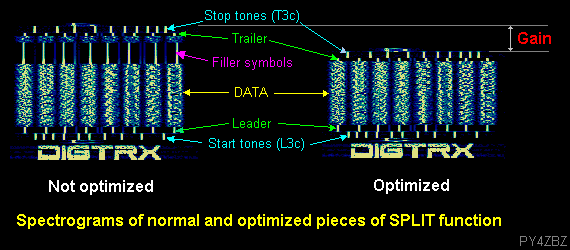
- The Jp2 converter now also allows to codify the original picture file,
whole file or splitted, if he is active (visible or in yellow)
and if it is not pasted from clipboard.
- The SPLIT function was improved, with fully automatic reception.
The next figure shows an example of the split function time gain:
This gain is obtained because of two reasons:
1 - because while the second piece is being received (recorded), at the same time the first piece is being decoded, and so on. For a file splited in several smaller pieces, the end of the decoding happens a few seconds after the end of the transmission of the last piece, and this for the same total transmission time, as it can be seen clearly in the previous illustration. The result of that is almost a online decoding.
2 - because the decoding time is not a linear function of the file size, but a type of exponential, as it can be seen in the following illustration. Also, the example of the previous illustration shows clearly that the total decoding time of the splited file is almost 4 times faster than the decoding time of the whole file.
The size of the pieces should be chosen in function of the CPU efficiency of the receiving side.
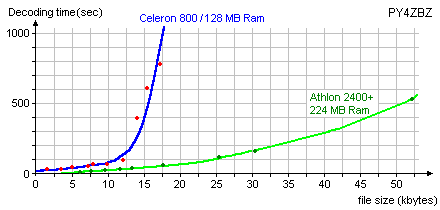
The SPLIT function allows to split a file in up to 20 pieces, allowing the
transmission of larger files and to spend much less total decoding time.
To split a file, click in " Tools, SPLIT file/Select for TX ":
- If already a previously splited and codified file exists,
any of it pieces can be selected and immediately transmitted.
- To split a new file, open the new file, choose the amount
of pieces and click " Split and codify "!. The file will be
splited and all the pieces will be codified and saved in the
tx-split folder, and the old pieces will be deleted.
After that, the codified pieces will be ready for transmission
with the button " Transmit ".
The transmission of the pieces can be made in any order.
If the receiver has " Options, RX ON while decod " checked in setup,
then the pieces can be sent one after the other, but only if the
decoding time of it is smaller than the transmission time of each piece.
At the reception of any piece, this will be automatically saved in the
rx-split folder, and the window " Status of splitted RX files "
will show the list of the pieces already received:
When all the pieces are received without errors, they will be
automatically combined to form the original file that will be saved
in the " autosave " folder, if this option is checked in setup,
and all the pieces of this file will be deleted.
It is possible to receive pieces of different files, transmitted
alternately by different stations: all this pieces will be saved and
automatically combined when all the pieces of the respective file
are received.
BBR can be used to correct pieces with bad blocks, if enabled.
The version 1.52 of the split function is not compatible with the previous ones!
If you install to 1.52 on a previous one, please delete all the old files
in the tx-split and rx-split folders.
- Now using the new RDFT203 files for fast coding/decoding (with Cygwin).
- Increased the width of Waterfall ID CALL to fit long calls.
- Included resize to 384 max x 288 max option (size of the TX/RX screens)
in Jp2 converter.
- Included a resource to outline provisorily the waterfall bug in
computers with P4 processor and Hyper Threading activated .
- Included an option for Auto codify BBR when receiving a bbreport.
Eliminated the confirmation window, when receiving a bbreport not
destinated to you, or if the file to be corrected is not found.
- Corrected some minor bugs, and included cod/decod speed info in "Tools".
- Eliminated the limit of 6 bad blocks for decoding, but only if
fast decoding is checked. Made other small improvements.
- Included an installer program.
- Included in " Setup, Options " an option to use the CYGWIN
Linux emulator, that turns the decoding almost twice faster,
but with a 36 Kbytes limit for the file size.
- Click with left mouse button in the waterfall to stop or run it (on/off),
or click with the right button for more options.
- New layout of the main screen.
- New options for the spectrum analyzer: instantaneous or average
spectrum, vertical display lin or log, and several windows for FFT.
- Included " Thumbnails of last TX files ", that saves the last 10
transmitted files: images, texts and HTML. The texts and HTML will only
be visualyzed clicking on the corresponding empty frame.
- Included an option to execute other programs from within of DIGTRX.
- Increased the spectrum width for futures RDFT modes.
- New BBR, that now can be used by all the stations that receive the
file " BBR-*.rpt ", ( that substitutes the file " To-callr.rpt " ),
but only if ALL the repeated blocks in this file correspond exactly to the
blocks needed to correct the image.
Attention: This new version of BBR IS NOT COMPATIBLE with the previous ones.
- Included ChirpPix, a new picture transmission mode for the
waterfall,
created by Markus Wester DF6NM.
- Now the value of the redundancy is saved and no Com Port is enabled
in the first installation.
- Due to possible interferences in the recording of the RDFT signal, the
" thumbnails " are disabled by default during recording.
- The vertical lateral white lines used in waterfall pictures are used
as reference signal level for AGC of DIGTRX, and they should be used in
transmissions affected by QSB, like in SSB HF, to minimize brightness
changes in the received picture.
In transmissions without QSB, as in FM VHF/UHF, these lines are not
necessary and now they can be disabled. And in this case, AGC of DIGTRX
should be turned off.
- Included shortcuts for the following buttons:
Record = F2 Decode = F3 Suspend = F4
MMK = F5
BBR = F6 AGC = F7 WF = F8
CallID = F9
1750Hz = F10 Tuning = F11 Transmit= F12
- Fixed some bugs (& to _ in file names, write-protected audio files
problem,
double click in Transmit, click on RX picture, BBR wav file, thumbnails refresh for
precoded)
- Included access to TWAIN sources, such as scanner and webcam.
- Now you can select any existent serial Com Port from your PC, for PTT
control and speaker muting during auto-record of digital signal.
-- Included in " Setup ", a new option " Auto, Record only (manual decode)",
that allows every RDFT signal to be recorded, but it will only be decoded
pressing the button " Decode ". This allows monitoring signals without
losing time in decoding those received with a lot of noise or strong
interferences.
The option " Auto, Decode only (manual record) " only records the signal
pressing the button " Record " at the beginning of the transmission, but in
this case, decoding is automatic at the end.
- Images with smaller size than 320x240 can be shown in original size,
in the RX and TX windows, if the option " Stretch small pictures " is not
checked (right mouse button click in the RX or TX windows).
- Included a button " BBR " (Bad Block Report) beside the button " MMK "
(MapMaker) in the main screen of DIGTRX. Even if BBR and MMK are two
independent and different correction systems, BBR can be used for repairing
a file that was already partially corrected by MMK.
The button " BBR " has the same function as " Tools, Codify bad block report for TX ".
- BBR: Now it is possible to transmit a file that contains only the bad
received blocks. The option " Auto, Open Mapmaker " in " Setup " should
be checked.
Mapmaker is not used by this new system, however just the folder
"Corrupt-#1 ". Mapmaker continues working as in the older versions
of DIGTRX, in other words, it allows to correct files by retransmission
of the whole file. This spends more time, but can be used by all the
stations that receive it (Broadcast).
BBR only repeats the bad received blocks (it is faster), but it only allows
to correct the file of the station that made the request (Point to point).
How to use BBR:
A file " X " is transmitted by " CallT " and received by " CallR ".
If " X " is received with bad blocks (less the block zero!) by " CallR ",
click in " Tools, Codify bad block report for TX " to generate a small
file (bbreport.rpt) that, after being transmitted by the station " CallR ",
informs the station " CallT " which blocks have to be retransmitted.
When the station " CallT " receives bbreport.rpt, then it is possible
to create a file " To-CallR.rpt " that contains only the requested blocks.
After being transmitted by " CallT ", this file will only be recognized by
the station that asked for the retransmission, for instance " CallR ", and
if received without erros, the file " X " will be corrected automatically.
(If " To-CallR.rpt " is received with errors, it should be retransmited
again by " CallT " until received ok by " CallR ").
-
- Click the RX file name (first green line above the Record button)
or the TX file name (first blue line below the Transmit button), to view it.
- Added "1750 Hz" button for transmitting repeater control tone.
- Included a color saturation control in " Image adjust " of the Jp2 converter.
- MapMaker now works totally automatic, (and without opening his
screen), if " Auto, Open MapMaker " is checked in Setup.
- Included an option for PTT command with RTS+DTR. In this case,
RTS or DTR cannot be used for speaker muting, but only TxD.
- Right click on waterfall allows Copy and Open with Jp2 converter.
If the waterfall is stopped (WF button), Copy or Open are made with
the actual (present) waterfall signal, not the freezed one.
- Included an option for " Auto, Save files with bad blocks".
(except GIF files with bad blocks). This option should be used with care,
because files with bad blocks can cause unexpected behavior of DIGTRX.
If " Auto, Open MapMaker " is checked, the files with bad blocks are
already saved in appropriate folders (Corrupt#1 and #2) for future
correction by MapMaker.
- Added more options for Right click on RX picture.
- " Thumbnails of any file folder " allows to Quick load
precoded files existent in " Precoded " folder or in any
other folder, and it also allows to delete them.
A precoded file consists of two files: the image (name.ext)
and the corresponding codified audio file (name-ext.pcw).
- Improved " Thumbnails of autosave folder (RX history)".
Now they can be shown up to 1000 images, classified in
chronological order (the last received it is shown first).
CARE: if your "autosave" folder contains animated GIF files
with errors, they can cause the immediate closing of DIGTRX,
when accessed. Therefore, delete all the files with errors.
- Files received with bad blocks are no more saved
automatically. (They can be saved manually).
- Included an option to open MapMaker automatically when
a file is received with bad blocks, and only if block zero is ok.
- Included an option to open images with errors with Irfanview,
automatically, if you have this program installed in your
computer. Irfanview gets to open files with errors
that a lot of times DIGTRX doesn't get to open...
- Included an option for suspending the sound card and the serial
communication port to allow their use by another program like MMSSTV
without closing DIGTRX.
- Included " Mapmaker " from N9AMR. This program was optimized for
automatic use in DIGTRX:
MapMaker can be used to store the corrupt files received with RDFT
in order to repair the corrupt data when another transmission of the
exactly SAME data has been received, even with errors.
Repairing can be done only if the block zero is OK.
This second transmission can be received immediately after the first
or after receiving and saving other corrupt files with MapMaker.
1 - After receiving a file with bad blocks, click on " Map Maker ":
Copies of Wav2bin decoding log, the RX file and a error map are stored
in the folder "Corrupt-#1". Then click "OK".
2 - After receiving again the same file and also with bad blocks,
click on " Map Maker " again. This time the copies of the files are
stored in folder "Corrupt-#2".
3 - Then click "TRY TO REPAIR" to start the repair on these two corrupt
files. The repaired file is saved into the "fixed" folder,
with the name "fixed-" added to the front of the file name.
A new map file is also created for additional repairs later.
If "Autosave" is checked in Setup, the fixed file with NO errors is
saved in the Autosave folder, not in the Fixed folder.
If the file is not completely repaired, the files from the "fixed" folder
are copied to "Corrupt-#1" folder, with restored names.
When the third transmission of the same filecomes in, repeat repairing
from step 2.
If the file is completely repaired, then all the corresponding files in
"Corrupt-#1" an "Corrupt-#2" are deleted. If Autosave is checked,
then the corresponding files in "Fixed" are also deleted.
- New JasPerLib.dll. And now no more problems with animated GIF images.
- Added "Image adust" in Jp2 converter : contrast, brightness, sharpen and soften.
- In "Setup, Options", included new choices for recording time limit: 10, 5, 3 or 1 minute.
- All spaces in file names are now automatically substituted by
underscore when codified for TX. (RDFT do not allows spaces in file name)
- The addition of the CALL to the file name can now be turned off to
avoid very long names in case of multiple re-transmissions. In "Setup,
Call - Waterfall ID, Add ID (call) to TX file name".
- Now there are several possibilities to control "speaker mute"
hardware interfaces during auto-recording of a digital signal.
The Com-port control signals RTS, DTR and TxD can be individually selected
allowing to use any existent interface for MMSSTV and/or ChromaPix,
and also to create new interfaces for DIGTRX. The signal used for this
function must be different from the signal used for PTT command.
- Images with very large dimensions (width and height in pixel), can be
resized when loaded in Jp2 converter, in two ways:
1 - automatically if " Setup " of the Jp2 conv. has one of these options
checked: 640 max x 480 max or 320 max x 240 max.
2 - manually, using the " zoom " and then the option " Resize..." in " Edit ".
The automatic way is much faster because the resizing is made before the
conversion to Jp2. Using this way is recommended.
Obs.: a high compressed Jp2 file will always have resolution loss and
therefore doesn't need to have the same dimensions of the original, if it is very
large.
- Made several small improvements. And now every transmitted file
will have his name preceded by the prefix (call) of the sender, to
facilitate identification and organization of the files by the receiver.
- Now the new programs from Barry KB9VAK should be used: RDFT202A,
because they allow to support larger frequency shift between the
beginning and end of a transmission, that can be caused by bad RX or TX
stability, or frequency variation caused by radial acceleration in
satellite operation. And there is no more problem with very small files.
- Improved Add Text: now you can add more texts to a picture.
- Included the options " Select, Copy, Crop and Paste " in Jp2 converter,
allowing to select (or cut) part of an image and insert images in another image.
- Jp2 converter allows to select as target of the compression the maximum
size in bytes for the compressed jp2 file.
- The window to name a pasted image from clipboard is not shown when
the option " Setup, Auto, Rename pasted pictures " is checked.
In this case, the pasted pictures default name is : timestamp+CALL.
- Included the option " COPY and PASTE ", that allows to copy an image
from any other program or from the RX screen and paste this image in
the Jp2 converter and then codify for TX.
- Corrected some bugs: Now the RX images are saved in thumbnails also if the time stamp option
is checked.
- Included an option for over-writing images received with repeated name, in the " autosave " folder, without showing
the confirmation screen.
- Included an option to create pictures for the waterfall :
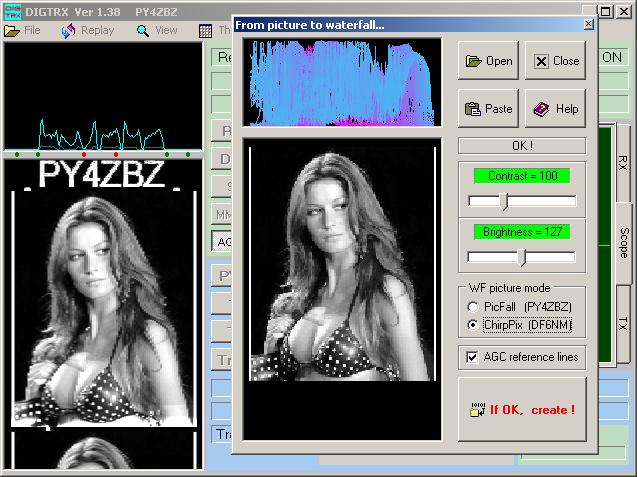
- Included two thumbnails windows:
One for the last 20 images received with Auto save activated,
shown in chronological order (the last RX in first position).
The other allows to see thumbnails of any file folder,
shown in alphabetical order.
Mouse right click on top of one of the thumbnails displays:
file size, estimated time for TX, and the following options:
view in true size, open with Jp2 converter, codify for TX,
or delete the file.
(obs.: GIF images are not shown, to avoid problems with
animated GIF. Use View pictures for non animated GIF.)
- New signal to stop recording in the case of transmission stopped
before the normal end. This signal is the " a4f : Abort ",
different from the signals " l3c : Record " and " t3c : Decode ".
TX abort is not compatible with older than 1.11 versions !
- A Zoom function was included in Jp2 converter to facilitate the
visualization of big images and the compression range was increased.
- DIGTRX is not a graphic editor. However, it is now possible to add
a line of text to the image to be transmitted, with 5 different styles,
like transparent text for instance, using Jp2 converter in Tools.
This option only works if the computer video is configured in 24 bits
(True color) or better.
- The process of Auto-decoding was improved.
- Only if the file to be transmitted has a size larger than
12 Kbyte, what corresponds to a TX time of about 140 seconds
(with redundancy of 20%), a warning screen will be shown.
- The " Wave out level " adjustment now acts only during the transmission,
with different memorized levels for RDFT and audio reproduction,
leaving during the reception the value adjusted by the user before
to execute DIGTRX. This allows for instance to play music on the computer
with unaffected volume simultaneously during the reception of DIGTRX.
- Now the images converted to Jp2 will only be automatically saved in
the folder Jp2temp if the option " Auto, Save converted to Jp2 pictures "
is checked in Setup.
- After the reception of an image, this will only be automatically
shown in true size if the option " Display RX pictures in true size "
is checked in Setup.
- Included two new windows for TX and RX images visualization (and Scope).
- All the codified images, with " Auto, Save TX files as precoded "
checked in setup, now can be loaded with preview, in " Quick load precoded
image files with preview " (starting from version 1.08)
The precodified images with previous versions of DIGTRX can be used, but
without preview, or they should be recodified.
- Included " Tools, Edit text for TX ", for create or edit a small text
to be codified for transmission.
- DIGTRX now can retransmit the last recorded RX audio signal,
(for instance: voice, etc..), with " Replay last recorded audio file ",
in " Tools ", with auto PTT control.
This recording should be made clicking " Record " to begin and
" Stop rec " to finish.
The " Wave out level " can be readjusted during the retransmission and
will be memorized, with different values for analog audio transmission
and RDFT audio signals.
- DIGTRX can also transmit any audio file (in *.wav format),
in " Tools ", " Transmit audio file ", with proper " Wave out level "
adjustment for analog audio signals.
- The "View:" button in the blue TX area allows to see the file to be
TX even during codifying or already codified for TX.
- When aborting the transmission, stop signals are transmitted to force
stop of the recording from who is receiving.
- Included a " Auto RX abort " with adjustable squelch: If the RX signal
level fall below the chosen value, the recording is aborted. This
avoid long recordings of useless signals or in case of signal loss.
- Included the function " replay " of the last received (digital) file: this can be
immediately codified for transmission.
- Included an " Self-test " for coding/decoding: DIGTRX decodes the own
file previously codified for TX. This allows to have an idea of the decoding
time under ideal no noise condition, and also testing the whole digital processing.
The Jpeg2000 format conversion tool was improved, allowing a fine
adjustment of the compression rate and immediate visualization of the
results in image quality and size of the resulting JP2 file.
All the converted JP2 files are saved automatically in a folder
"jp2temp" located in the DIGTRX folder, with the same name of the
original picture, but with extension jp2.
To save with another name or in another folder, use "Save as...".
The jp2 picture can be codified immediately for transmission
with
"Codify for TX".
- To allow a better adjustment of the transmission level, DIGTRX measures
the third order intermodulation distortion (IMD),
using the tuning tones.
An absolute value smaller than 20 dB means that the transmitter who
sent
the tones is overdriven, and should reduce the "Wave out level" control.
- Now you can create and send small precoded messages, visible in the waterfall.
- DIGTRX now doesn't show more the DOS windows opened by the coding and decoding routines. If you want to see them, check " Setup, Options, Show DOS windows ".
- Only for tests, DIGTRX allows to accept files decoded with 1
bad block,
to allow viewing images in JP2 and JPG format, under poor propagation
conditions, but obviously with some errors.
Check in " Setup, Options, Accept 1 bad block "!.
This option should not be used to receive other files,
because they will contain errors, in case there is a bad block!
- Digtrx now can receive a new file while decoding the last RX
file.
This can not work on slow computers ! (enable in Setup, RX ON while
decod).
Decoding of this new file starts after the end of RX or at the end
of
decoding of the last file. DIGTRX also can coding a file while recording
or decoding another one.
- For improving the "Auto RX" function, constituted by "Auto Record"
and
"Auto Decod", this version of DIGTRX uses two new signals:
L3c for "auto record" and T3c for "auto decod".
These signals were proposed by Barry Sanderson as possible substitutes
for the current leader / trailer contained in the digital signal.
These signals should be used for "Auto RX", not being necessary any
other
additional signal to accomplish this function, what will also allow
a
standardization among other softwares that uses Barry's programs.
The current leader and trailer are identical, hindering their
use
for "Auto RX" function. Their purpose is to delimit the block of data
for decoding.
In the previous version of DIGTRX, to solve the "Auto decod" function,
I just created a two tones stop signal, and I used the current leader
of the digital signal for "Auto Record".
Several studies showed and test done with DIGTRX proved that this
2 tones
signal is very sensitive to propagation effects, like multipath and
selective fading, very frequent in short waves, and causing in some
cases
failures of "Auto RX".
To face better theses propagation phenomena, the signal should
be more
distributed in the band used by the digital signal, for that the current
leader and trailer uses 8 tones, and the new proposed uses 10 tones.
The new version of DIGTRX also uses a more efficient method for
detecting
these signals: spectral cross-correlation (CCR),as proposed by Barry.
To allow a better evaluation of these new signals by many experimenters,
DIGTRX
allows to plot the result of CCR for L3c in green, and for T3c in red,
on top of the waterfall. (enable in Setup, Options).(only in older versions
!)
The 3 gray line represents CCR of zero, 0.6, and one (from left to
rigth).
The CCR ranges from -1=total negative correlation through 0=no correlation
to +1=total positive correlation (between the measured signal and the
ideal
pattern). DIGTRX accepts a signal when its CCR goes over 0.6 .
The results of the tests with this new DIGTRX will permit
to allow the decision for use or not of these new signals as leader
and trailer, substituting the current ones.
In this version of DIGTRX, for tests, these new signals are used
just for the "Auto RX" function, and the current leader and trailer
are used for decoding.
.